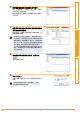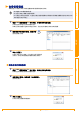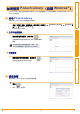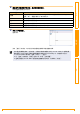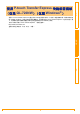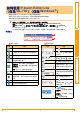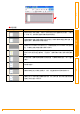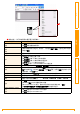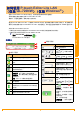Software User's Guide
Table Of Contents
- 目录
- 简介
- 创建标签
- 标签创建概览
- 如何使用适用于 Windows® 的 P-touch Editor
- 如何使用 P-touch Transfer Manager(仅限 QL-580N / 1050 / 1060N / 720NW)(仅限 Windowsǎ©
- 如何使用 P-touch Library(仅限 Windowsǎ©
- 使用 P-touch Transfer Express 传输标签模板 (仅限 QL-720NW)(仅限 Windowsǎ©
- 如何使用 P-touch Editor Lite (仅限 QL-700)(仅限 Windowsǎ©
- 如何使用 P-touch Editor Lite LAN (仅限 QL-720NW)(仅限 Windowsǎ©
- 使用[P-touch Update Software]
- 使用 P-touch 模板打印标签(仅限 QL-580N / 1050 / 1060N / 720NW)
- 打印分发至多台打印机的标签 (仅限 QL-720NW)(仅限 Windowsǎ©
- 如何使用适用于 Macintosh 的 P-touch Editor
- 附录
26
简介创建标签附录
无需安装适用于 P-touch Editor Lite 的驱动程序或软件。
使用 P-touch Editor Lite 可以快速、方便地创建各种简单的标签版面。
仅当使用 USB 数据线连接时支持 P-touch Editor Lite。
1 连接 USB 数据线后, PC 显示器中会显示一个对话框。
对于 Windows
®
XP/Windows Vista
®
,请单击 (P-touch Editor Lite)。
对于 Windows
®
7,请单击 “打开文件夹以查看文件”,然后双击 (ptlite10)。
P-touch Editor Lite 启动。
* 必须将打印机设置为 P-touch Editor Lite 模式。请参阅 “快速设置指南”获取详细信息。
布局窗口
命令工具栏 属性工具栏
如何使用 P-touch Editor Lite
(仅限 QL-700)(仅限 Windows
®
)
1
2
图标 功能
显示用于创建新标签的新建屏幕。
打开使用 P-touch Editor Lite 保存的文件。
将数据保存到计算机等,而非打印机。
插入新文本框 (创建含有单行和多行文本
的标签时非常方便)。
在标签上插入图像。
来自文件:插入计算机上存储的图像。
画面捕捉:将计算机屏幕上的所选区域作
为图形插入。
符号:插入一个计算机的内置符号。
插入装饰框。
显示菜单。
该菜单包括了 P-touch Editor Lite 的所有
功能。
最小化 P-touch Editor Lite。
退出 P-touch Editor Lite。
1
图标 功能
单击 更改字体。
单击 指定字体大小。
单击 或 可增大或减小
字体尺寸。
指定字体样式:
加粗
斜体
下划线
指定文本框中文本的对齐方式。
设置色带的宽度。单击 自
动检测打印机中色带的宽度。
设置标签的长度。单击 自
动调节标签长度以容纳输入的
文本。
设置/取消垂直标签方向。
单击 设置标签视图的缩放
比例。
还可以通过单击 或 来更
改缩放比例。
单击 正常打印,或者单击
使用选项打印。
自动剪切:打印后自动剪切每
张标签。
最后剪切:打印最后一个标签
后剪切标签。
副本:打印多份标签。
2